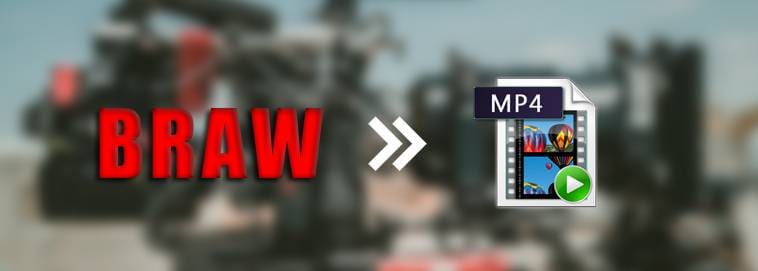
Формат файла BRAW - Связан с тем, что большинство камер не используют этот формат и не хранят в нем видео; только камеры Blackmagic Design используют этот формат для хранения высококачественного звука и видео. Этот формат выглядит следующим образом. RAW видео но исключительно для камер Blackmagic, отсюда и название.
Хотя этот формат имеет свои преимущества, большинство людей используют другие популярные видеоформаты для редактирования и воспроизведения. Поэтому для работы с BRAW людям, использующим эти камеры, необходимо конвертировать видео в MP4, MOV или Apple ProRes.
Изучите как конвертировать файлы BRAW и откройте для себя возможности формата BRAW.
Причины, по которым необходимо конвертировать файлы BRAW.?
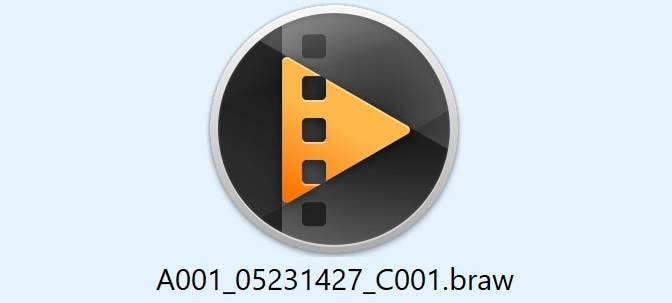
Несмотря на то, что формат BRAW является передовым, новым и обеспечивает отличное качество изображения, многие видеоплееры и монтажные программы его не поддерживают. Это делает видео в формате BRAW непригодным для запуска монтажных программ для обработки видео.
- У вас нет видеопроигрывателя/редактора BRAW
Такие инструменты встречаются редко, и ими пользуются лишь некоторые люди; если у них нет программного обеспечения, поддерживающего формат BRAW, то они не могут им воспользоваться. В то же время некоторые люди привыкли работать с определенными инструментами и не хотят тратить время на освоение других программ.
- Вам нужно больше места
Видеофайлы RAW и BRAW имеют отличное качество изображения, но их трудно хранить из-за большого объема. Если у вас нет надежного внешнего накопителя с большим объемом памяти, лучше всего конвертировать эти видеофайлы в другие форматы, требующие меньшего объема для хранения.
- Вам нужны другие форматы
Вы можете столкнуться с нежелательными видеофайлами BRAW. Это особенно актуально, если вы занимаетесь редактированием видео. Если клиент предоставил вам видео в формате BRAW, но вам не нужно сохранять его в таком виде, просто преобразуйте файл BRAW в MOV или другой формат.
Найдите надежные конвертеры файлов BRAW для Windows, Mac и Linux
Прежде чем научиться конвертировать файлы BRAW, необходимо приобрести хороший инструмент для конвертирования BRAW. Существует множество вариантов, но не все они надежны. Ниже представлен один из лучших инструментов для конвертирования BRAW в MP4., MOV, Apple ProRes, AVI, MXF, R3D, и многие другие форматы.
DaVinci Resolve обладает широким набором функций и обеспечивает отличные результаты при конвертировании видео. Самое приятное, что существует полностью бесплатная версия для Windows, macOS и Linux со всеми функциями, необходимыми для конвертирования видео BRAW.
Как конвертировать файлы BRAW в MP4 с помощью DaVinci Resolve
Вот как конвертировать BRAW в MP4, MOV и другие видеоформаты с помощью DaVinci Resolve.
- Шаг 1: Загрузите программу установки DaVinci Resolve с официальньного сайт установить и запустить программу.
- Шаг 2: Перейти к "Файл" > "Импорт" > "Медиа".
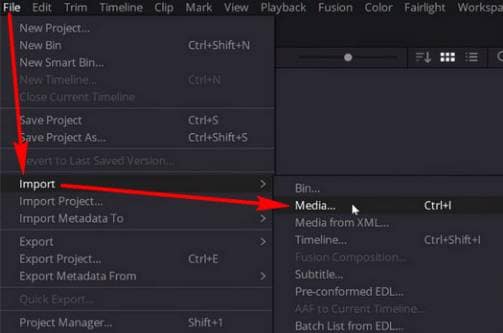
- Шаг 3: Выберите видеозапись BRAW, которую вы хотите конвертировать, и нажмите кнопку "Отправить"

- Шаг 4:"Настройки рендеринга" Появится диалоговое окно, в котором можно задать имя файла, местоположение, "Формат", разрешение, частота кадров и желаемый выходной видеоформат ("MP4", MOV, ProRes, AVI, MXF, R3D..). Вы можете выбрать любой формат, и процесс останется тем же. Выберите MP4 и нажмите кнопку "Добавить в очередь рендеринга" для конвертирования файла BRAW в формат MP4.

- Шаг 5: Откройте "Очередь рендеринга" раздел в правом верхнем углу и нажмите кнопку "Рендеринг всех" для конвертирования видео BRAW в формат MP4. Дождитесь завершения процесса.
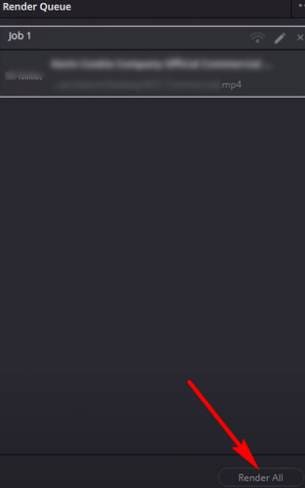
Бонус: Как восстановить потерянные или удаленные файлы BRAW
Управление и хранение BRAW-файлов - непростая задача, особенно если вы часто снимаете новые BRAW-видеоролики и имеете большой объем работы. Эти файлы занимают много места в памяти и нуждаются в упорядочивании. Кроме того, их бывает трудно различить из-за буквенно-цифровых символов в именах файлов.
При наличии большого количества файлов со случайными именами их легко потерять, перепутать или случайно удалить. Лучший способ защитить файлы BRAW - использовать инструмент восстановления, который поможет управлять потерянными файлами и находить их.
Одним из лучших инструментов для восстановления видео является Wondershare Recoverit, и вот почему.
- Поддержка различных форматов: Recoverit может восстанавливать файлы BRAW и другие видеоформаты, включая файлы BRAW, конвертированные в MOV, MP4, AVI, FLA, M4V или другие форматы.
- Восстановление с любого устройства хранения данных: С помощью Recoverit можно восстановить видео BRAW с любого съемного диска, цифровой камеры, USB-накопителя, SD-карты, жесткого диска, ПК или NAS.
- Проработка 500+ сценариев потери данных: Recoverit может эффективно восстанавливать видеофайлы, потерянные в результате случайного удаления, опустошения корзины, форматирования SD-карты, вирусной атаки, повреждения жесткого диска, RAW и т.д.
- Запатентованная технология: Профессиональные камеры хранят видео в виде фрагментов. Это является проблемой, поскольку большинство средств восстановления не могут распознать, какие фрагменты принадлежат одному видео, а Recoverit применяет сложные алгоритмы для обеспечения расширенного процесса восстановления видео, который определяет эти фрагменты и собирает их в единое видео.
Для восстановления удаленных или потерянных файлов BRAW с помощью Wondershare Recoverit выполните следующие действия.
- Шаг 1: Загрузите Recoverit на свой компьютер, установите и запустите ее. После запуска программы, перейдите в раздел "Расширенное восстановление". выберите хранилище, из которого необходимо восстановить файлы BRAW.

- Шаг 2: Здесь необходимо выбрать формат, в котором будет выполняться глубокое сканирование. После выбора нужного формата "Начать".

- Шаг 3: Recoverit начнет быстрое и глубокое сканирование после нажатия кнопки "Начать". Для завершения сканирования может потребоваться несколько минут.

- Шаг 4: После завершения сканирования нажмите кнопку "Предварительный просмотр" значок на видеозаписях, которые необходимо проверить. После просмотра видеозаписей выберите те, которые необходимо восстановить, и нажмите кнопку "Восстановить". Дождитесь завершения процесса восстановления.
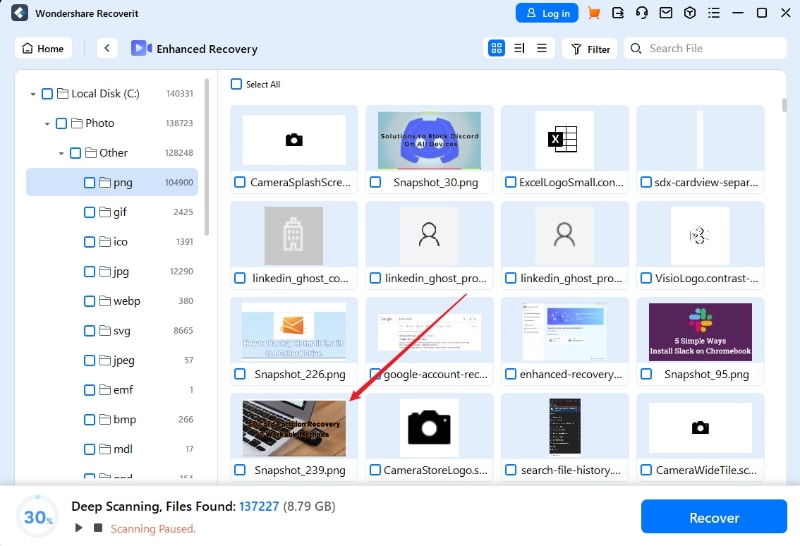
Заключение
Мы надеемся, что эта статья помогла вам узнать, как конвертировать видео BRAW в MP4, MOV, ProRes и другие форматы. Если вы работаете с видео, внимательно выполняйте все шаги и используйте инструменты восстановления, чтобы не потерять ценные кадры, которые могут пригодиться вам в будущем.
